Конфигурация на менюто
From LimeSurvey Manual
Общо
За да създадете ново меню или да добавите нови записи към вече съществуващо меню: Конфигурация -> Настройки' -> Конфигурация на менюто
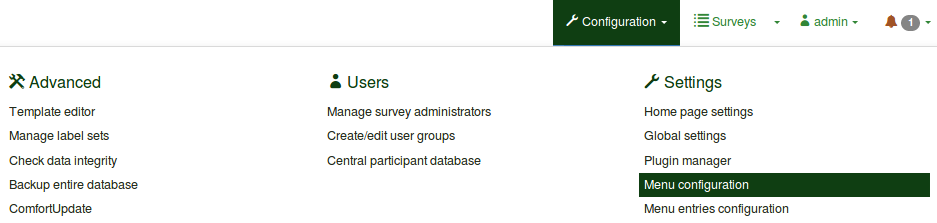
Можете да промените съществуващите менюта за проучване или да създадете специално меню за проучване за определени потребителски групи. Можете също да добавите нови записи в менюто или редактиране на съществуващите.
Меню за анкета
Панелът за конфигуриране на менюто има таблица с всички съществуващи менюта за проучване.
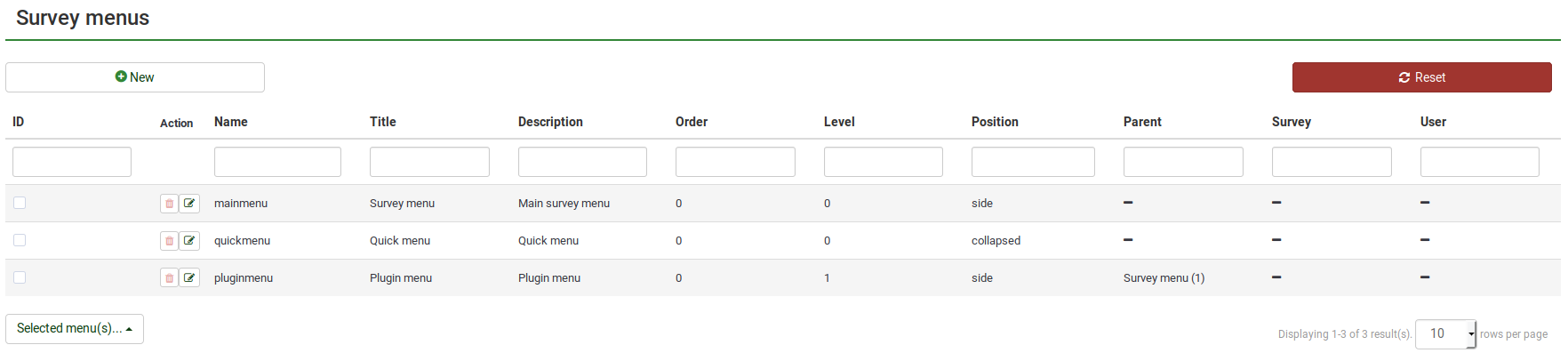
Налични са четири действия:
Създаване на меню
За да създадете ново меню, натиснете зеления бутон (+ Ново), намиращ се в горната лява част на прозореца. Ще се покаже следният прозорец:
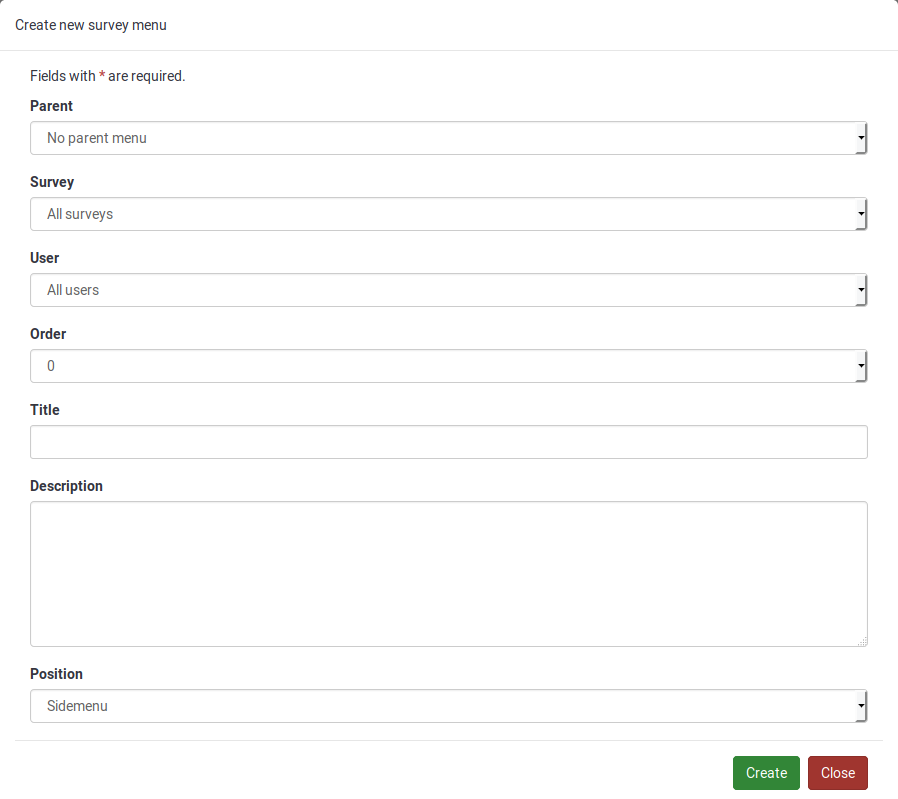
Налична е група от опции:
- Parent: Използвайте тази опция, за да изберете родителското меню на друго меню за проучване. По този начин менюто за анкета ще се покаже в друго меню, след като се щракне върху него. Например, менюто на приставката е меню за анкета, което има като родителско меню mainmenu, което се показва в долната му част поради своя ред'.
- 'Анкета' : Можете да изберете анкетата, за която ще бъде достъпно менюто. Той идва автоматично настроен за „Всички проучвания“;
- Поръчване: Ако използвате повече менюта, които имат една и съща позиция, подреждането им ще ви помогне да ги организирате по-добре.
- ' Заглавие': Плочката на менюто;
- Описание: Може да се добави кратко резюме на записите, които ще бъдат добавени към това меню - полезно за други администратори на LimeSurvey, които желаят по-късно променете конфигурацията на менютата на проучването;
- Position': Налични са четири позиции:
- Sidemenu : Менюто ще бъде разположено от лявата страна на прозореца;
- Свито меню : Свито меню ще показва само иконите на записите в менюто на проучването;
- Горна лента : Менюто ще бъде на лента, разположена в горната част на прозореца;
- Долна лента : Менюто ще бъде на лента, разположена в долната част на прозореца.
Редактиране на меню
За да промените детайлите на вече съществуващо меню, щракнете върху зеления бутон, намиращ се в колоната „Действие“.

Изтриване на меню
За да изтриете меню, щракнете върху червения бутон за боклук, който съответства на съответното меню (разположен в колоната Действие). Ако щракнете върху Изтрий сега, всички записи в това меню също ще бъдат изтрити.
Нулирайте стойностите по подразбиране
Ако редактирате менютата по подразбиране и искате да отмените промените, щракнете върху бутона Нулиране, разположен в горната дясна част на прозореца. След като щракнете, ще бъдете помолени да потвърдите действието. Моля, имайте предвид, че всички персонализирани менюта ще бъдат загубени, ако решите да продължите.
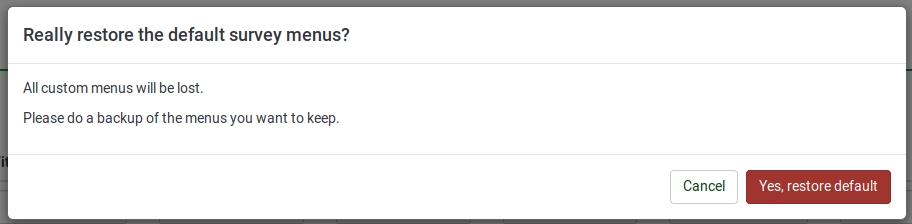
Примери
Разгледайте следните примери, за да разберете по-добре как можете да редактирате менютата на анкетата.
Искам свитото меню по подразбиране да стане новото странично меню
Страничното меню по подразбиране (разположено под раздел настройки на анкетата) е:
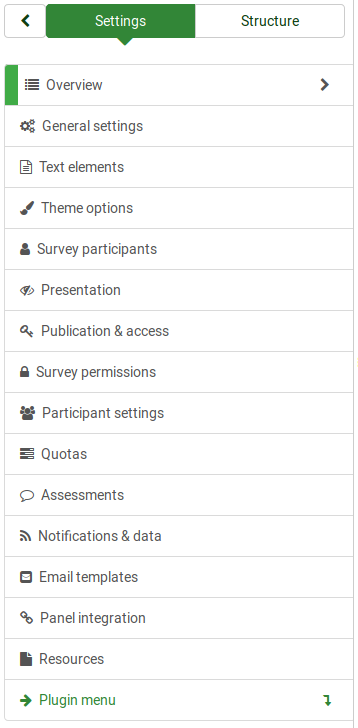
За да го промените, влезте в панела за конфигуриране на менюто. Редактирайте главното меню и променете позицията му от странично меню на свито меню и позицията на бързото меню от свито' към страничното меню.
След като промените бъдат направени, страничното меню на анкетата (опциите, показани под раздела с настройки) ще стане следното:
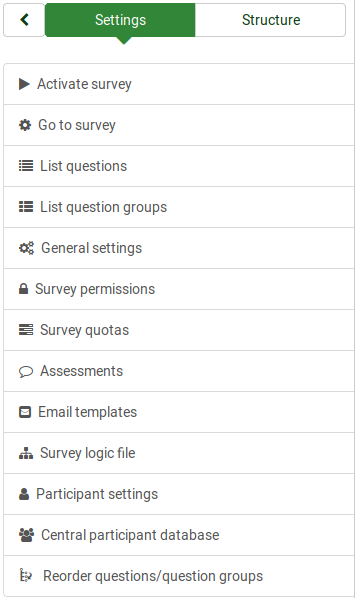
Показване на меню с бутон за списък
Да предположим, че искате да добавите ново (под)меню за лесен достъп от раздела с настройки до списъка с въпроси и опциите за групи въпроси. За да направите това, трябва да създадете опцията от менюто:
Искаме да го покажем пред менюто на приставките, така че избираме "менюто на анкетата" да бъде менюто родител, ред "2", което да се показва преди менюто на приставките' и позиция "sidemenu" (подобно на позицията на родителското меню).
Сега менюто е празно. Трябва да добавим записи от менюто към новосъздаденото меню. За да направим това, трябва да влезем в панел за записи в менюто и да добавим двете връзки, които съответстват на „списък с въпроси“ и „списък с групи въпроси“:
- Списък с въпроси
- ' Избройте групи въпроси'
Искам да променя иконите и да добавя нови записи в менюто към главното меню по подразбиране
За да направите това, трябва да конфигурирате записите в менюто на LimeSurvey. За да направите това, моля, продължете да четете следния wiki раздел.